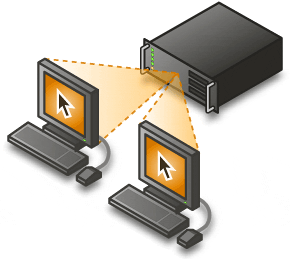 Lors du précédent article, j’ai introduit cette série d’articles par le portrait marketing de la virtualisation. Vous l’aurez sans doute compris que ce portrait se voulait ironique. L’ironie puise cependant ses origines dans la réalité. Les discours marketing sont souvent assez peu loin de ce que j’ai eu l’occasion de décrire.
Lors du précédent article, j’ai introduit cette série d’articles par le portrait marketing de la virtualisation. Vous l’aurez sans doute compris que ce portrait se voulait ironique. L’ironie puise cependant ses origines dans la réalité. Les discours marketing sont souvent assez peu loin de ce que j’ai eu l’occasion de décrire.
Une boite noire qui fait tout
La virtualisation se vend actuellement sous forme de solutions « boite noire » qu’on installe sur un serveur standard. Cette configuration incite à faire penser qu’il est possible d’installer cette « boite noire » en mode Windows sans se poser la moindre question. Lorsque vous installez une plateforme de virtualisation, l’hyperviseur de virtualisation est la couche applicative la plus critique de votre infrastructure. Vous comprendrez donc aisément l’importance et la criticité de ce composant applicatif.
L’installation d’un hyperviseur de virtualisation doit être la plus standard possible. Vous allez sans aucun doute être amené à migrer des machines virtuelles d’un serveur à un autre. Il faut donc que la couche la plus basse soit standardisée. De plus, il est nécessaire de limiter au strict nécessaire les fonctions exécutées par la couche de virtualisation afin de limiter les possibilités de bugs.
On l’installe et on l’oublie
Au cours de l’exploitation de votre plateforme, vous serez sans aucun doute amener à rencontrer des problèmes liés à la couche de virtualisation. Penser que la virtualisation est quelque chose de parfaitement transparent est parfaitement faux. Il est nécessaire de maintenir cette plateforme. Des actions de maintenance classique sont l’analyse des performances afin de déterminer si votre plateforme est correctement dimensionnée ainsi que l’analyse des fichiers de logs.
Tous les défauts inhérents à un système d’exploitation peuvent se retrouver au niveau des couches de virtualisation. Il n’y a pas de magie spécifique qui tendrait à rendre parfait une plateforme de virtualisation. Il est nécessaire d’y porter un regard attentif et régulier.
Tout marche tout seul
Cette affirmation peut être vraie. Cependant, la limite de sa véracité se limite à la survenue du premier problème lié à la couche de virtualisation. Les problèmes vont avoir besoin de personnes pour se résoudre. Les problèmes de couche de virtualisation ne sont pas forcément simples. Il est donc nécessaire d’avoir du personnel formés à la virtualisation qui connaissent les spécificités de cet outil ainsi que son fonctionnement.
Au final, la virtualisation est une technique informatique exceptionnelle qui s’implante avec succès dans les infrastructures actuelles. Il est cependant nécessaire de prévoir soigneusement l’installation des couches de virtualisation afin d’assurer une homogénéité et d’éviter de nombreuses surprises en cas de défaillance. Il est également nécessaire de prévoir et prendre le temps d’analyser le fonctionnement quotidien de cette couche de virtualisation afin de s’assurer de sa santé et de prévoir les évolutions. De plus, une couche de virtualisation n’est pas un système d’exploitation comme un autre et nécessite une formation spécifique.
 Je vous ai déjà fait une
Je vous ai déjà fait une 
 Dans un précédent billet, nous avons vu l
Dans un précédent billet, nous avons vu l